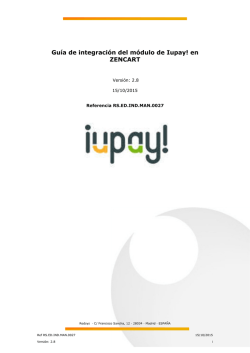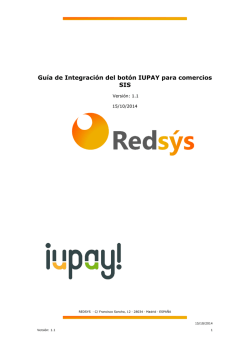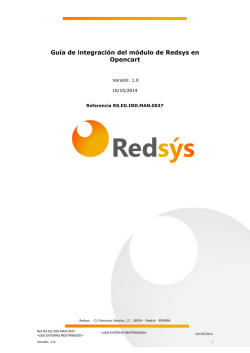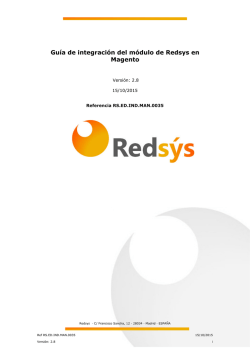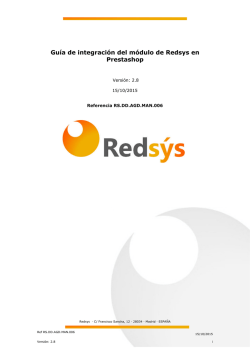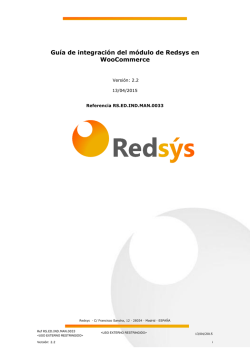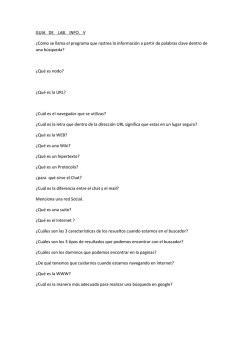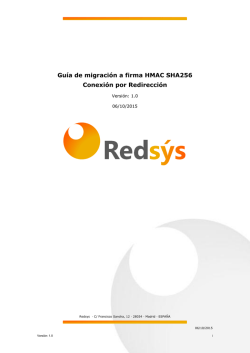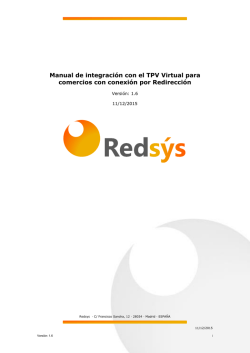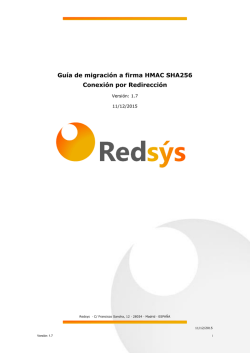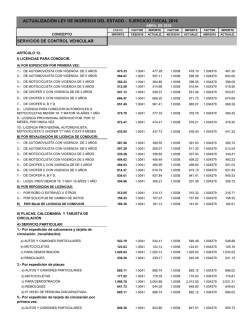Guía de integración iupay para OpenCart - Redsys
Guía de integración del módulo de Iupay! en Opencart Versión: 1.0 10/10/2014 Referencia RS.ED.IND.MAN.0038 Redsys · C/ Francisco Sancha, 12 · 28034 · Madrid · ESPAÑA Ref RS.ED.IND.MAN.0038 <USO EXTERNO RESTRINGIDO> Versión: 1.0 <USO EXTERNO RESTRINGIDO> 10/10/2014 i Guía de integración Iupay en Opencart La propiedad intelectual de este documento pertenece a Redsys. Queda prohibida su reproducción, venta, o cesión a terceros Autorizaciones y control de versión AUTOR: Redsys VALIDADO POR: APROBADO POR: EMPRESA: Redsys EMPRESA: Redsys EMPRESA: Redsys Firma: Firma: Firma: Fecha: 10/10/2014 Fecha: 10/10/2014 Fecha: 10/10/2014 Comentarios: La gestión de la documentación impresa es responsabilidad de la persona que la imprime. Las versiones impresas los documentos no garantizan ser la última versión aprobada. Para consultar la última versión acceder a la base de datos de Alejandría. Versión 1.0 Fecha Afecta Breve descripción del cambio Versión inicial Redsys · C/ Francisco Sancha, 12 · 28034 · Madrid · ESPAÑA Ref RS.ED.IND.MAN.0038 Versión: 1.0 10/10/2014 ii Guía de integración Iupay en Opencart La propiedad intelectual de este documento pertenece a Redsys. Queda prohibida su reproducción, venta, o cesión a terceros ÍNDICE DE CONTENIDO 1. Objetivo ............................................................................................... 1 2. Software necesario .............................................................................. 1 3. Pasos a seguir ...................................................................................... 2 4. Código generado .................................................................................. 5 5. Nota ................................................................................................. 6 Redsys · C/ Francisco Sancha, 12 · 28034 · Madrid · ESPAÑA Ref RS.ED.IND.MAN.0038 Versión: 1.0 10/10/2014 iii Guía de integración Iupay en Opencart 1. Objetivo En el presente documento se detalla el procedimiento básico para la integración del módulo de pago de IUPAY en la tienda on-line Opencart versión 2.0.0.0. 2. Software necesario Para poder realizar el seguimiento de esta guía es necesario tener instalado Opencart versión 2.0.0.0 (Sistema de gestión de tiendas on-line). Además deberemos tener descargado el módulo de pago de IUPAY para Opencart. Redsys · C/ Francisco Sancha, 12 · 28034 · Madrid · ESPAÑA Ref RS.ED.IND.MAN.0038 Versión: 1.0 10/10/2014 1 Guía de integración Iupay en Opencart 3. Pasos a seguir Una vez instalado el sistema de Opencart se deben seguir los siguientes pasos: 1. Inicialmente se deben copiar y combinar los directorios “admin” y “catalog”, incluidos en el módulo de pago de IUPAY, en la siguiente ruta de su sistema Opencart: http://your_domain/opencart2.0.0.0/upload/ 2. (OPCIONAL) Debido a que no es imprescindible para el correcto funcionamiento del módulo, se pueden modificar los valores de los parámetros correspondientes a la “Url_KO” y la “Url_OK”. Estos valores se modificarán en el atributo “value” de los input de las líneas 13 y 14 del fichero /opencart2.0.0./upload/catalog/view/theme/default/template /payment/iupay.tpl, tal y como se muestra en la siguiente imagen: URL_OK/URL_KO: durante el proceso del pago, y una vez que se muestra al cliente la pantalla con el resultado del mismo, es posible redirigir su navegador a una URL para las transacciones autorizadas y a otra si la transacción ha sido denegada. A estas se las denomina URL_OK y URL_KO, respectivamente. Se trata de dos URL que pueden ser proporcionadas por el comercio. 3. En caso de no haber modificado la “Url_KO” y la “Url_OK” en el paso anterior, se tiene que verificar la configuración del comercio en el módulo de administración de Redsys, donde la opción “Parámetros en las URLs” debe tener el valor “SI”. 4. En este punto ya está integrado el módulo de IUPAY, sólo falta realizar la configuración del mismo en el sistema de administración de Opencart. Para ello, una vez situados en el sistema de administración, se debe acceder a la pestaña “Extensions” y marcar la opción “Payments”. Redsys · C/ Francisco Sancha, 12 · 28034 · Madrid · ESPAÑA Ref RS.ED.IND.MAN.0038 Versión: 1.0 10/10/2014 2 Guía de integración Iupay en Opencart A continuación se debe pulsar el botón “Install” de la opción de pago Redsys. Esto permite el acceso al botón “Edit” mediante el cual se realiza la configuración. Marcada la opción “Edit”, se obtiene un formulario de configuración tal y como se muestra en la siguiente imagen: Es necesario realizar la configuración de manera adecuada, en caso contrario, todos los pedidos realizados por los usuarios se procesarán con fallos. Una vez finalizada la configuración se debe guardar pulsando el botón “Save” de la cabecera que dispone Opencart. Para configurar correctamente el módulo de IUPAY se presentan cada uno de los parámetros que intervienen: 1. Entorno de Redsys: Se selecciona el valor según corresponda si estamos en fase de pruebas, de integración, etc. Redsys · C/ Francisco Sancha, 12 · 28034 · Madrid · ESPAÑA Ref RS.ED.IND.MAN.0038 Versión: 1.0 10/10/2014 3 Guía de integración Iupay en Opencart 2. Nombre del comercio: Se indica el nombre del comercio. 3. Número de comercio (FUC): Se indica el número de comercio que nuestra entidad nos ha comunicado. 4. Clave secreta de encriptación: Se indica la clave de encriptación que tenemos. 5. Número de terminal: Se indica el terminal del TPV. 6. Tipo de firma: Se selecciona Ampliada. 7. Tipo de moneda: Se selecciona la moneda de nuestro terminal TPV (Normalmente Euros). 8. Tipo de transacción: (Normalmente “0”). 9. Recargo: Se indica si queremos aplicar un porcentaje de recargo al usuario por utilizar este método de pago. Si no queremos aplicar recargo, su valor debe ser “0”. Se indica el tipo de transacción 10. Notificación HTTP: Se debe marcar como activada. 11. Usar SSL: Se debe marcar como desactivada. 12. En caso de error permitir otro medio de pago: Se debe marcar como activada. 13. Activar idiomas TPV: Se debe marcar como desactivada. 14. Status: Se debe marcar como “Activo”. (Opción Opencart) 15. Sort Order: Indica el orden en el que aparece el método de pago en el proceso del pedido. (Opción Opencart) Las siguientes opciones son necesarias para el correcto funcionamiento del método de pago en el entorno de Opencart, pero su configuración es opcional: 16. Total: Establece un mínimo valor total de un pedido para que se active la opción de pago de Redsys. (Opción Opencart) 17. Geo Zone: Establece la localización geográfica de los pedidos aceptados. (Opción Opencart) Redsys · C/ Francisco Sancha, 12 · 28034 · Madrid · ESPAÑA Ref RS.ED.IND.MAN.0038 Versión: 1.0 10/10/2014 4 Guía de integración Iupay en Opencart 4. Código generado En este apartado se detalla el código que la tienda on-line de Opencart presenta al usuario, una vez se hayan realizado los puntos del anterior apartado (Apartado 3) de manera correcta. En la siguiente imagen se muestra un ejemplo del paso 5 del proceso de un pedido (Payment Method), en el que se seleccionaría la opción de “Pago con Tarjeta - Iupay”: Una vez seleccionada la opción de Iupay, se finaliza el pedido en el siguiente paso (Paso 6: Confirm Order) pulsando el botón “Confirm Order”. Esto permite trasladar al usuario al TPV-Virtual. Redsys · C/ Francisco Sancha, 12 · 28034 · Madrid · ESPAÑA Ref RS.ED.IND.MAN.0038 Versión: 1.0 10/10/2014 5 Guía de integración Iupay en Opencart 5. Nota Es importante tener en cuenta que, en el sistema de Opencart, el número de productos seleccionados en un pedido serán descontados del “stock” de dichos productos sin importar el estado final del pedido, es decir, que si un pedido finalmente no llega al estado “Complete” por cualquier motivo, el “stock” de los productos quedará reducido automáticamente. Para solucionarlo, se proponen dos soluciones: a) Desde el módulo de administración de Opencart, eliminar los pedidos cuyo estado indique que se deben mantener las unidades en el “stock”, como por ejemplo “Canceled” o cualquier otro estado que el comercio crea conveniente. b) Opencart dispone de múltiples extensiones para su sistema, pero no han sido verificados por Iupay. Redsys · C/ Francisco Sancha, 12 · 28034 · Madrid · ESPAÑA Ref RS.ED.IND.MAN.0038 Versión: 1.0 10/10/2014 6
© Copyright 2026